我们可以给图片换上自己喜欢的背景颜色,可以是纯色,也可以是渐变色,那么ps背景颜色怎么调成渐变颜色呢?下面就来介绍一下ps中背景颜色调成渐变颜色的方法,希望对你有所帮助。

ps背景颜色怎么调成渐变颜色
-
1
第一步:在ps软件中,按下强伐快捷键Ctrl+O键,打开一张需要将背景颜色设置为渐变色的图泥返联片。
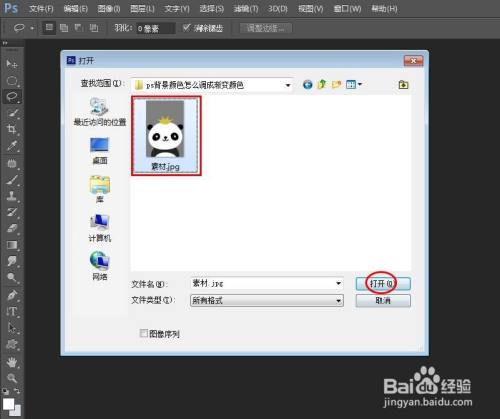
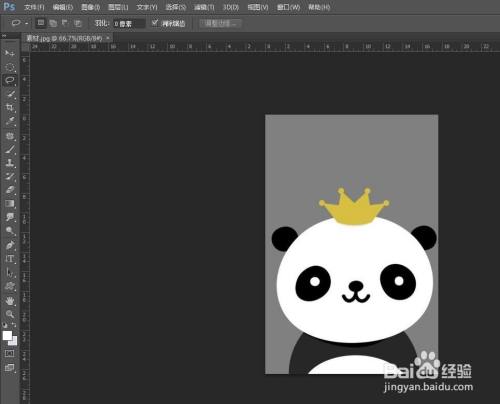
-
2
第二步:按下快捷键Ctrl+J键,复制背景图层。

-
3
第三步:用工具栏中的“魔棒工具”,选中图片中的背景区域。
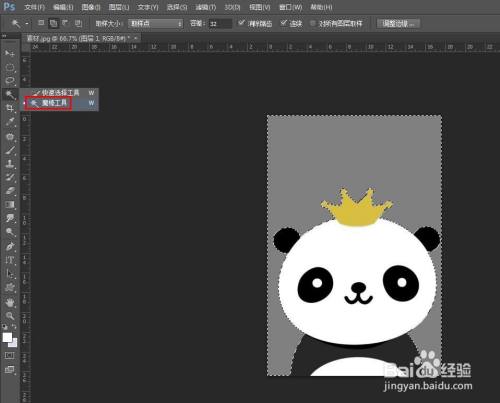
-
4
第四步:选择左侧工具栏中的“渐变工具”。

-
5
第五步:鼠标左键单击上方工具栏中的渐变图标。

-
6
第六步:在弹出的“渐变编辑器”中,选择要设置的渐变颜色,单击“确定”按钮。

-
7
第七步:在图片背景选区中,按住鼠标左键拖动,松开鼠标左键销调,背景颜色填充为渐变颜色。
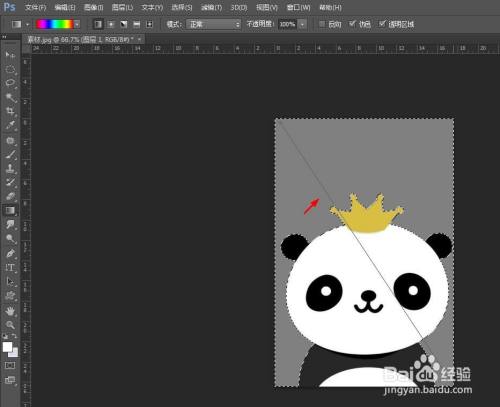
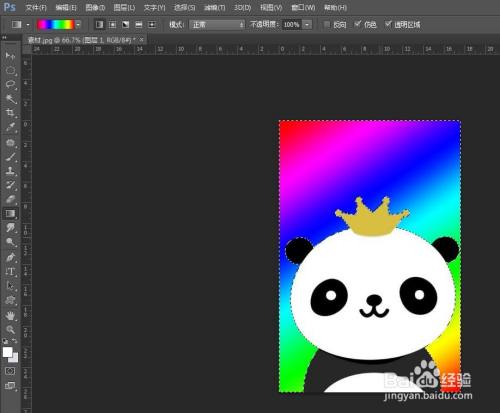
-
8
第八步:按下快捷键Ctrl+D键取消选区,完成操作。
 END
END
经验内容仅供参考,如果您需解决具体问题(尤其法律、医学等领域),建议您详细咨询相关领域专业人士。
作者声明:本篇经验系本人依照真实经历原创,未经许可,谢绝转载。
展开阅读全部
文章评论